- A szó hibát tapasztalt a fájlhiba megnyitásakor ez felmerül néhány felhasználó számára, amikor megpróbálja megnyitni a Word dokumentumokat.
- Ez a hibaelhárítási útmutató a Word problémájának legjobb javításait tartalmazza, ezért olvassa tovább.
- Az egyéb szoftverhibák kijavításához olvassa el átfogó és könnyen követhető útmutatónkat Fix Hub.
- Ne habozzon felfedezni a mi Útmutató szakasz hasznosabb útmutatók a különféle témákról.
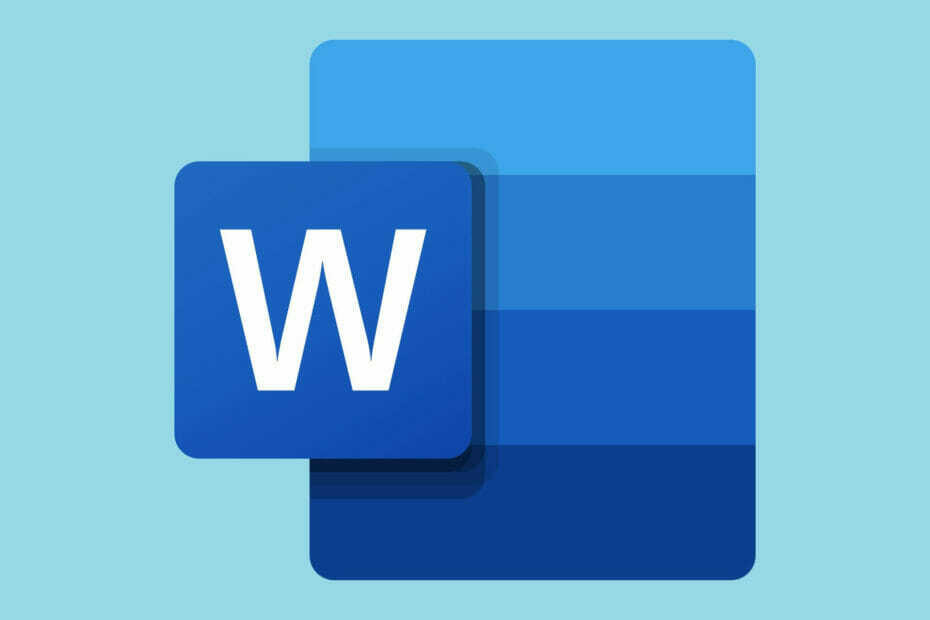
Ez a szoftver folyamatosan futtatja az illesztőprogramokat, és így megóvja az általános számítógépes hibáktól és a hardverhibáktól. Ellenőrizze az összes illesztőprogramot most 3 egyszerű lépésben:
- Töltse le a DriverFix alkalmazást (ellenőrzött letöltési fájl).
- Kattintson a gombra Indítsa el a szkennelést hogy megtalálja az összes problémás illesztőprogramot.
- Kattintson a gombra Frissítse az illesztőprogramokat új verziók beszerzése és a rendszer hibás működésének elkerülése érdekében.
- A DriverFix alkalmazást letöltötte 0 olvasók ebben a hónapban.
Néhány Word felhasználó hibaüzenetet kapott, amely a következőket mondja:Szó tapasztalt egy hiba megpróbálja megnyitni a fájlt.
Ez a hiba néhány felhasználónál jelentkezik, amikor megpróbálja megnyitni az MS Word dokumentumfájlokat.
Ennek eredményeként a dokumentumok nem nyílnak meg, amikor a Word ezt a hibaüzenetet jeleníti meg:
Van néhány megerősített probléma a problémához, és ebben az útmutatóban mindet megvitatjuk.
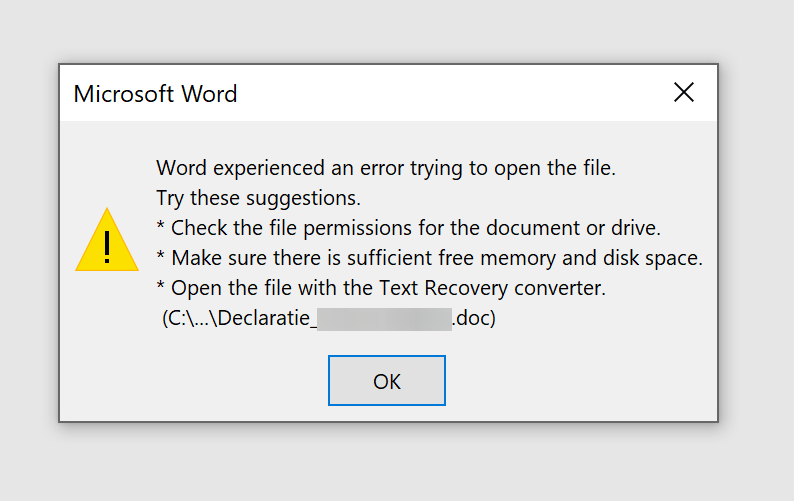
Hogyan tudom kijavítani a Word hibáját a fájl megnyitása során?
1. Feloldja a Word fájl feloldását
- Jobb klikk a dokumentumfájl, amelyben a hiba felmerült.
- Válassza a lehetőségetTulajdonságok.
- megnyomni a Feloldás gombot az Általános fülön, ha látja.

- Kattints a rendben gombot az ablak bezárásához.
2. Tiltsa le a Word Védett nézet beállításait
- Kattintson a Words-ra Fájl fülre.
- Ezután kattintson a gombra Opciók bal oldalán Fájl fülre.
- Válaszd ki a BizalomKözép fül.
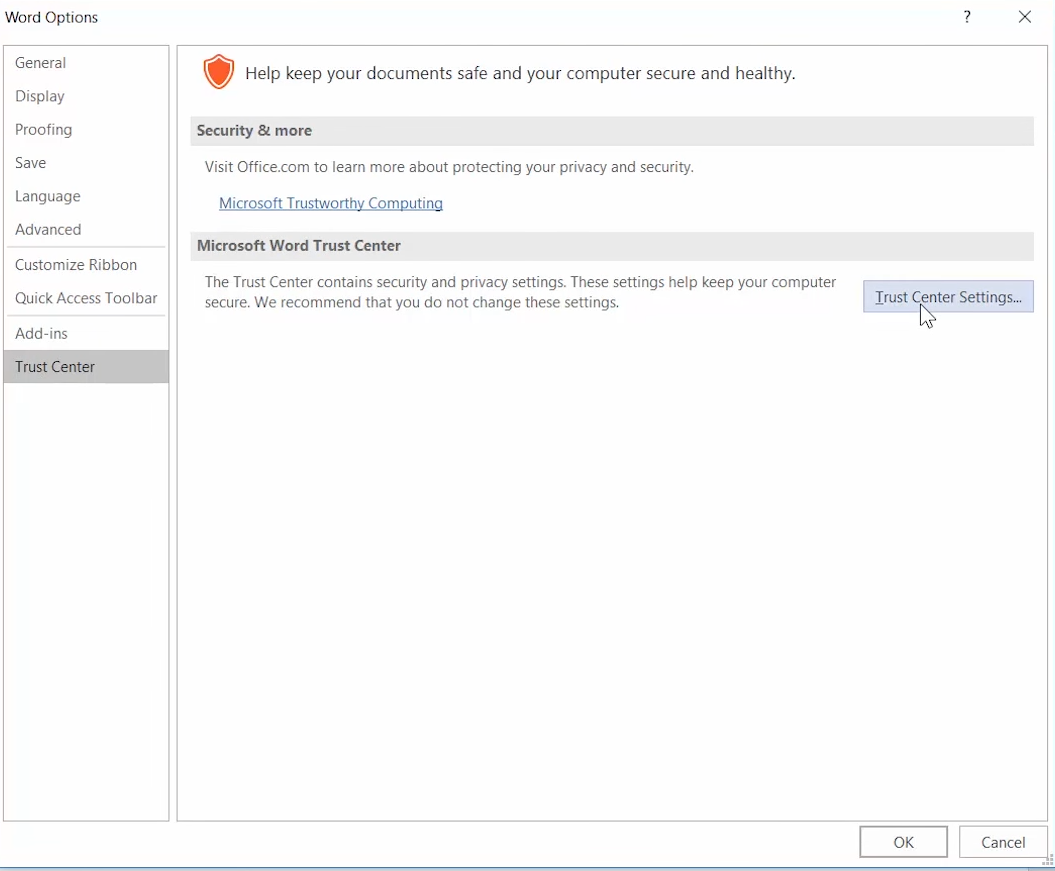
- megnyomni a Megbízhatósági központ beállításai gomb.
- Kattintson a gombra VédettKilátás az alább látható opciók megnyitásához.
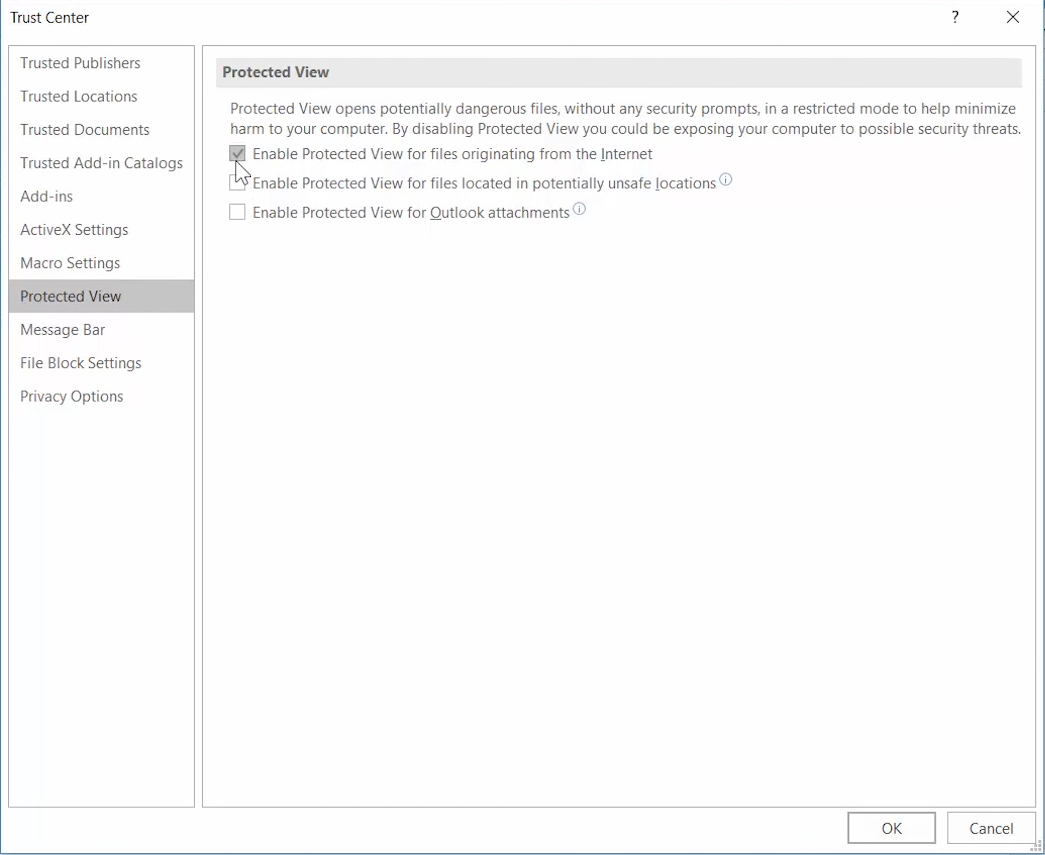
- Törölje a kijelölt mindhárom kijelölését Engedélyezze a Védett nézetet jelölőnégyzeteket.
- megnyomni a rendben gombra kattintva bezárhatja a Megbízhatóság központ ablakát.
- Kattintson a gombra rendben a Word Opciókból való kilépéshez.
3. Adja hozzá a fájlokat egy megbízható mappahelyhez
- Nyissa meg a File Explorer alkalmazást Windows billentyű + E gyorsgomb.
- Az összes dokumentumfájl áthelyezése a A Word hibát tapasztalt kérdés merül fel, egy alternatív mappára.
- Nyissa meg a Word alkalmazást.
- Kattints a Filefülre és válaszd Opciók.
- megnyomni a Megbízhatósági központ beállításai gombra a Trust Center lapon.
- Válassza a Megbízható helyek lapot, amely közvetlenül az alábbiakban látható.
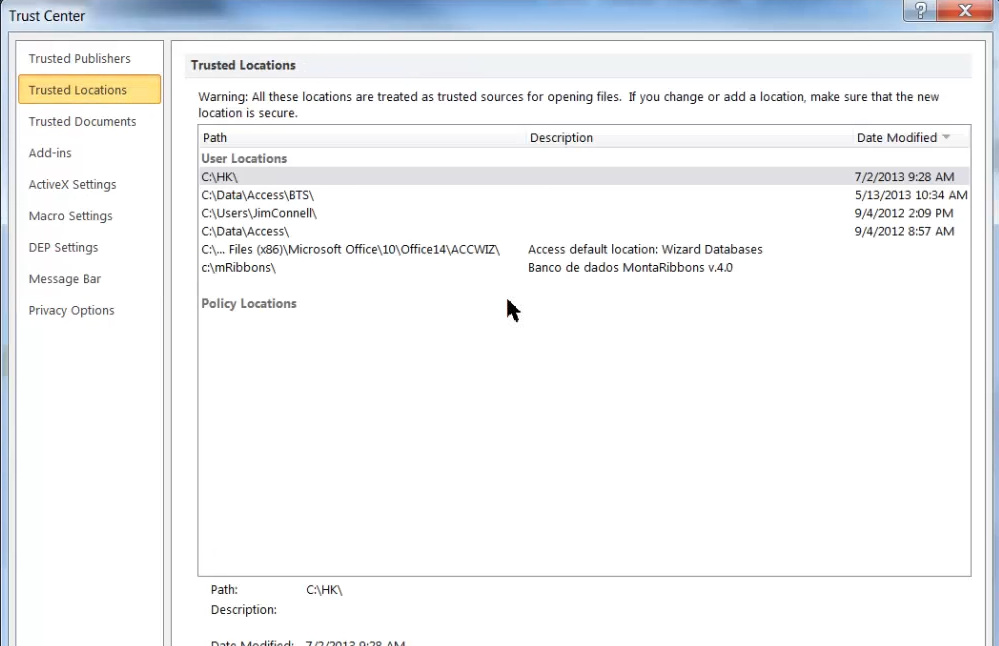
- megnyomni a Új hely hozzáadása gomb.
- Kattints a Tallózás gomb.
- Válassza ki azt a mappát, ahová áthelyezte a Word dokumentumokat.
- Kattints a rendben választási lehetőség.
- Jelölje be A hely almappái szintén megbízhatók jelölőnégyzetet.
- Végül kattintson rendben a Microsoft Office Megbízható hely ablak.
4. Javítsa ki az MS Word dokumentumot
- Nyisd ki Miss szó.
- Kattintson a gombra Nyisd ki a Word Fájl lapján.
- Válaszd ki a Tallózás választási lehetőség.
- Válassza ki azt a Word-dokumentumot, amelynél a hiba felmerül.
- Kattints a Nyisd ki gomb kis nyílával az almenü megnyitásához közvetlenül a lövésben.
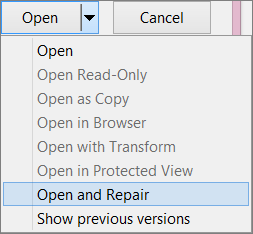
- Válaszd ki a Nyitás és javítás választási lehetőség.
Az MS Word dokumentumok javításáról további részleteket bármikor megnézhet ez az alapos útmutató.
5. Nyissa meg a dokumentumot egy alternatív szövegszerkesztővel
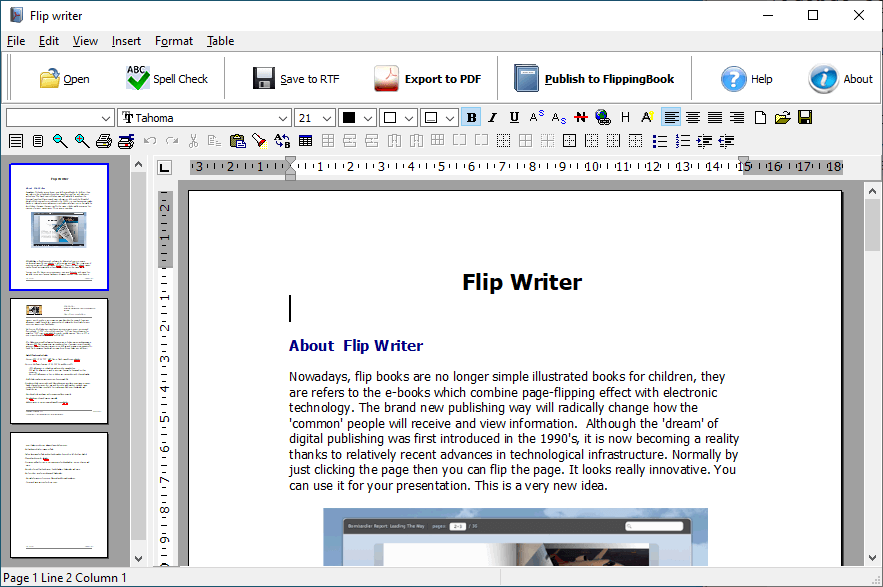
Ez a felbontás inkább megoldás, mint javítás. Előfordulhat azonban, hogy MS Word-dokumentuma rendben megnyílik más fájlformátumot támogató szoftverekkel.
Sok szövegszerkesztők támogatja az MS Word fájlformátumokat. Tehát próbálja meg megnyitni a fájlt, a probléma alternatív szoftverekkel merül fel.
Ezután szükség szerint megtekintheti és szerkesztheti a dokumentumot, ha az alternatív szövegszerkesztőkben rendben megnyílik.
A fenti állásfoglalások valószínűleg kijavítják a A Word hibát tapasztalt kérdés a legtöbb felhasználó számára, és ha Ön is ebbe a csoportba tartozik, nyugodtan ossza meg velünk tapasztalatait.
Ezt megteheti az útmutató alatti megjegyzés szakasz használatával.
![A Word ezt nem tudja megtenni, mert nyitott egy párbeszédpanel [Megoldva]](/f/2ea91010610b9a8e94bdeac5e2440b90.jpg?width=300&height=460)
![6 legjobb Word dokumentum-javító eszköz [2021 útmutató]](/f/9a88073f053ca42216b2c6d82ab18552.jpg?width=300&height=460)
